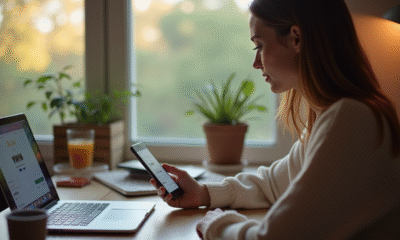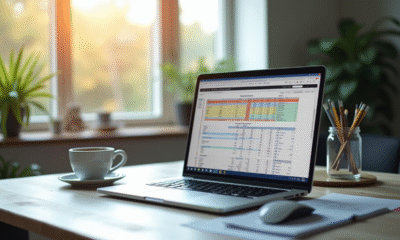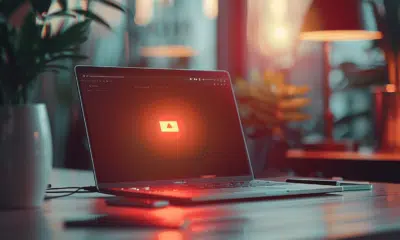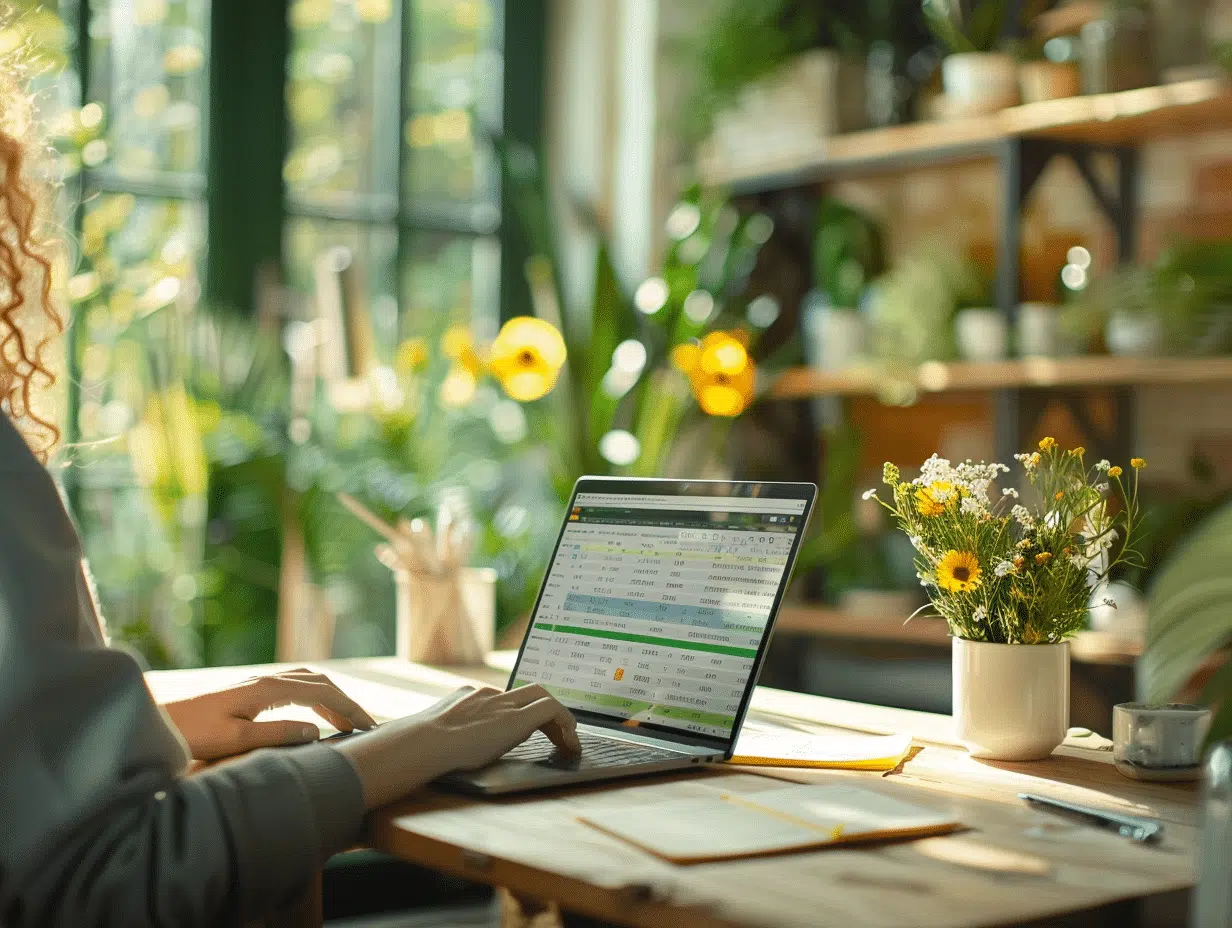
Accès à Google Sheets : les étapes pour y parvenir facilement
Accéder à Google Sheets est devenu une compétence essentielle pour de nombreuses personnes, que ce soit pour des raisons professionnelles ou personnelles. Pour commencer, il suffit de posséder un compte Google. Une fois connecté, dirigez-vous vers Google Drive, où l’option de créer une nouvelle feuille de calcul sera disponible.
En quelques clics, vous pouvez ouvrir Google Sheets et commencer à organiser vos données. La plateforme offre une interface intuitive et de nombreux outils pour faciliter votre travail. Que vous ayez besoin de suivre vos finances, de gérer un projet ou d’analyser des données, Google Sheets vous simplifie la tâche.
A lire aussi : Les fonctionnalités cachées d'AliceMail Zimbra à connaître absolument
Plan de l'article
Créer un compte Google et accéder à Google Sheets
Pour accéder à Google Sheets, la première étape consiste à créer un compte Google. Ce compte vous donnera accès à toute la suite bureautique de Google, aussi connue sous le nom de Google Office. Voici comment procéder :
A découvrir également : $ df -h : une exploration des options avancées pour experts unix
- Rendez-vous sur la page de création de compte Google.
- Remplissez les champs requis : nom, prénom, nom d’utilisateur, mot de passe.
- Acceptez les conditions d’utilisation et cliquez sur ‘Suivant’.
Une fois votre compte créé, accédez à Google Drive, le service de stockage en ligne de Google. Sur la page d’accueil de Google Drive, cliquez sur ‘Nouveau’ puis sélectionnez ‘Feuille de calcul Google’. Vous voilà sur Google Sheets, une plateforme qui fonctionne directement dans le navigateur et qui était anciennement connue sous le nom de Google Docs.
Google Sheets fait partie intégrante de la suite Google Office et sauvegarde automatiquement tous vos documents sur Google Cloud. Cette fonctionnalité vous permet de retrouver vos fichiers depuis n’importe quel appareil connecté à Internet. Voici quelques avantages de Google Sheets :
- Travail collaboratif en temps réel.
- Accès et sauvegarde automatiques via Google Cloud.
- Compatibilité avec Microsoft Excel pour une transition en douceur.
Pour ceux qui cherchent à optimiser leur expérience, Google Sheets permet à plusieurs utilisateurs de visualiser et éditer un document simultanément. Cette fonction est particulièrement utile pour les équipes et les projets collaboratifs. Considérez Google Sheets non seulement comme un outil de création de feuilles de calcul mais aussi comme un véritable atout pour la gestion de vos données.
Avec ces étapes simples, vous pouvez commencer à utiliser Google Sheets et bénéficier de ses nombreuses fonctionnalités pour gérer efficacement vos projets et analyses de données.
Créer et organiser un nouveau document Google Sheets
Pour créer un nouveau document dans Google Sheets, commencez par ouvrir Google Drive. Cliquez sur ‘Nouveau’, puis sur ‘Feuille de calcul Google’. Votre nouvelle feuille de calcul s’ouvre dans un nouvel onglet du navigateur. Vous pouvez immédiatement commencer à entrer vos données.
Organisation : Pour bien gérer votre document, utilisez des onglets pour séparer les différentes sections de votre projet. Par exemple, un onglet pour les données brutes, un autre pour les analyses et un dernier pour les visualisations.
- Pour ajouter un onglet, cliquez sur le signe plus en bas à gauche de la feuille.
- Renommez les onglets en double-cliquant sur leur nom par défaut.
Google Sheets permet à plusieurs utilisateurs de visualiser et éditer un document en même temps. Pour inviter des collaborateurs, cliquez sur ‘Partager’ en haut à droite, entrez les adresses e-mail des personnes et définissez leurs droits d’accès (lecture ou modification).
La fonction de validation des données est aussi très utile. Elle permet de restreindre les types de données que les utilisateurs peuvent entrer dans une cellule. Accédez à cette fonction via le menu ‘Données > Validation des données’. Vous pouvez y définir des plages de valeurs, des listes déroulantes, et bien plus encore.
L’intégration de Google Sheets avec Microsoft Excel permet une transition en douceur pour ceux habitués à l’environnement Excel. Pour importer un fichier Excel, cliquez sur ‘Fichier > Importer’, puis suivez les instructions. Cette compatibilité garantit une flexibilité maximale pour vos projets.
Utiliser les fonctionnalités avancées de Google Sheets
Les fonctionnalités avancées de Google Sheets vous permettent de tirer le meilleur parti de cet outil. Une des fonctions les plus puissantes est importXML, qui vous permet d’importer des données XML depuis une URL. Cette fonction utilise le langage XPath pour extraire des informations spécifiques. Testez vos requêtes XPath sur des sites comme Codebeautify.org avant de les implémenter dans Google Sheets.
Pour les utilisateurs ayant besoin d’accéder à des données externes, l’intégration avec des API est essentielle. Par exemple, l’API SISTRIX fournit des données au format XML que vous pouvez importer directement dans Google Sheets. Cela est particulièrement utile pour les analystes SEO qui souhaitent suivre les performances de leur site web.
Automatisation avec Google App Script
Google Sheets offre aussi la possibilité d’automatiser des tâches via Google App Script. Écrit en JavaScript, cet outil permet de créer des scripts pour automatiser des processus répétitifs. Vous pouvez par exemple développer un script pour mettre à jour automatiquement des plages de données ou envoyer des notifications par e-mail.
Nicolas Evenou, un utilisateur de Google Sheets, a récemment partagé sur Twitter une demande pour extraire les deux derniers dossiers d’une URL. Utilisant Google App Script, il a pu résoudre ce problème efficacement.
Cas pratique : Cdiscount
Un exemple concret est l’analyse des prix sur des sites comme Cdiscount. En utilisant importXML et XPath, vous pouvez extraire les prix des produits directement dans Google Sheets. Cela vous permet de créer des tableaux de bord dynamiques pour suivre les variations de prix et optimiser vos stratégies d’achat.
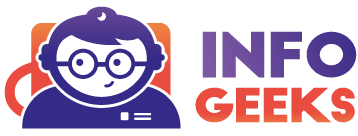
-
Sécuritéil y a 1 an
Sources courantes de virus informatiques et comment les éviter
-
Bureautiqueil y a 6 mois
L’obligation d’utilisation d’un logiciel de facturation pour les entreprises
-
Informatiqueil y a 7 mois
Inverse de Ctrl Z : tout savoir sur le raccourci Ctrl Y
-
Marketingil y a 5 mois
Méthode Soncas : définition et application en vente